Kuidas desinstallida iOS 16 beetaversiooni ja installida ametlik versioon
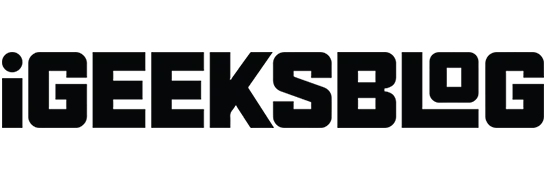
iOS 16 on käes ja on aeg iOS 16 beetaversiooniga hüvasti jätta. Tarkvara uut versiooni on tore proovida enne, kui keegi jõuab, kuid nüüd on aeg edasi liikuda ja installida oma iPhone’i iOS 16 ametlik stabiilne versioon.
Kuid kas te ei märganud iOS 16 beetaversiooni installimisel Apple’i hoiatust, et pärast beetaversiooni installimist ei saa te stabiilsele versioonile üle minna? Ei, ma tegin nalja. iOS-i beetaversiooni uuendamine stabiilseks on palju lihtsam kui beetaversiooni installimine. Vaatame samme üksikasjalikult.
Kuidas eemaldada oma iPhone’ist iOS 16 beetaprofiil
Lükkame iOS 16 beetaversiooni teie iPhone’ist välja ja valmistame selle stabiilseks ehitamiseks valmis. Kuid kõigepealt varundage kõik oma iPhone’is olevad failid. Pärast seda järgige neid samme ja kõik läheb hästi.
- Minge seadetesse.
- Puudutage valikut Üldine.
- Kerige alla ja puudutage VPN ja seadmehaldus.
- Klõpsake konfiguratsiooniprofiilis “iOS 15 beetatarkvara profiil”.
- Klõpsake nuppu Kustuta profiil.
- Sisestage lukustuskuva pääsukood.
- Kinnitage uuesti, klõpsates nuppu Eemalda.
- Muudatuste rakendamiseks ja beetaprofiili eemaldamiseks klõpsake nuppu “Taaskäivita”.
- Oodake, kuni teie iPhone taaskäivitub.
See on kõik. Te ei saa enam oma iPhone’i beetavärskendusi. Veendumaks, et olete selle edukalt desinstallinud, saate uuesti kontrollida jaotises „VPN ja seadmehaldus” ja vaadata, kas saate beetaprofiili ikka vaadata. Kui ei, siis on see tehtud.
Märge. Teid suunatakse 6. sammu juurde ainult siis, kui olete oma iPhone’is seadistanud ekraaniluku pääsukoodi. Kui teil pole ekraaniluku parooli, jätkake 8. sammuga pärast seda, kui olete klõpsanud 5. sammus käsul Kustuta profiil.
Kuidas installida oma iPhone’i ametlik iOS 16
Nüüd vaatame, kuidas installida oma iPhone’i iOS 15 ametlik/stabiilne.
- Avage Seaded → Üldine ja klõpsake nuppu Tarkvaravärskendused.
- Lülitage automaatsed värskendused sisse, kui seda pole veel tehtud.
- Kui näete iOS 16 stabiilset värskendust, klõpsake käsul Laadi alla ja installi.
- Tingimustega nõustumiseks klõpsake nuppu “Nõustun”.
- Oodake allalaadimise lõpetamist. Seejärel klõpsake nuppu Installi kohe.
Teie iPhone lülitub välja ja taaskäivitub ise. Oodake, kuni protsess on lõpule viidud ja näete, et teie iPhone käivitub iOS 16 uusimale stabiilsele versioonile. Saate seda kontrollida, minnes Seaded → Üldine → Teave → iOS versioon, et kontrollida teie iPhone’is töötavat iOS-i versiooni.
KKK
iOS 16 beetaversiooni või mis tahes tarkvara beetaversiooni installimine pole kunagi turvaline. Kuigi beetaversiooni installivad kasutajad ei puutu tavaliselt suurte probleemidega kokku, on sellised probleemid nagu vead ja tarkvara ebastabiilsus alati sissetungijad. Nii et jah, iOS 16 beetaversiooni pole ohutu installida, eriti teie põhiseadmesse.
Kui te ei saa iOS-i uusimat versiooni installida, peate veenduma mõnes asjas: kontrollige, kas teie iPhone on ühilduv, kas sellel on üle 50% aku ja kas see on ühendatud stabiilse Interneti-/Wi-Fi-ühendusega. . Kui probleem püsib, saate vaadata üksikasjalikku juhendit samal aadressil.
iOS 16-l on palju täiustusi, nagu uuendatud lukustusekraan, täiustatud teravustamisrežiim, uus teavituste järjekord ja palju muud. Kui teie iPhone toetab iOS 16, arvan, et peaksite seda kontrollima.
See on kõik
Nii et sa oled siin. Uusima ametliku iOS 16-ga võite tunda end ülestõusnud ja möirgamas nagu lõvi. Siin on toost kõigile põnevatele uutele funktsioonidele ja uuendustele, mida näete ja kogete.



Lisa kommentaar